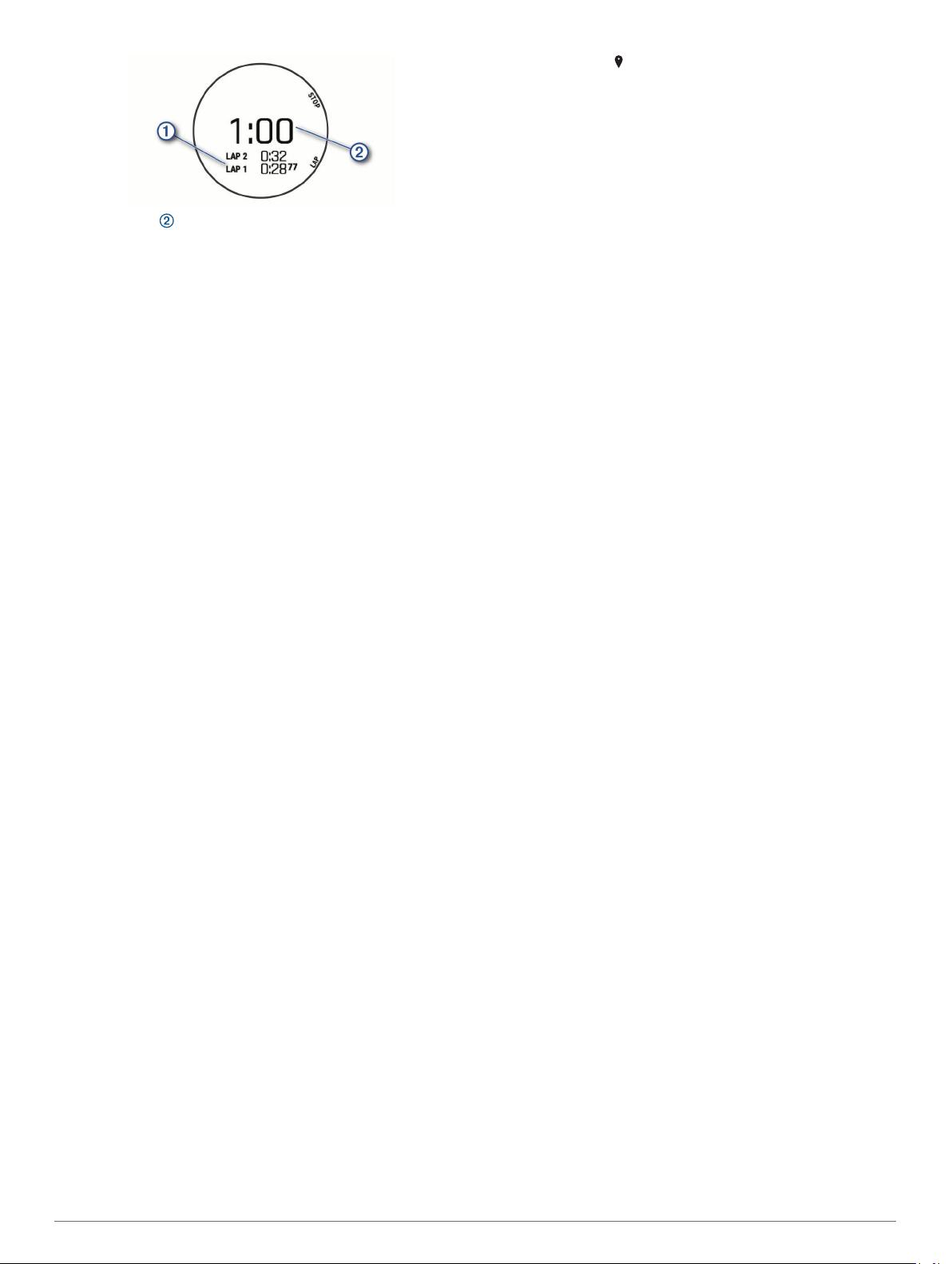
Секундомер продолжит отсчитывать итоговое время.
7Чтобы остановить оба таймера, нажмите STOP.
8Выберите один из следующих вариантов:
• Чтобы сбросить оба таймера, нажмите кнопку DOWN.
• Чтобы просмотреть таймеры круга, нажмите MENU и
выберите Обзор.
• Чтобы сохранить время по секундомеру как занятие,
нажмите MENU и выберите Сохр. занятие.
• Чтобы остановить секундомер, нажмите MENU и
выберите Готово.
Добавление дополнительных часовых
поясов
Текущее время в дополнительных часовых поясах можно
отобразить на виджете Альт. часовые пояса. Можно
добавить до четырех дополнительных часовых поясов.
ПРИМЕЧАНИЕ. возможно, вам потребуется добавить
виджет Альт. часовые пояса в ленту виджетов.
1В режиме отображения циферблата нажмите и
удерживайте кнопку MENU.
2Выберите Часы.
3Используйте кнопки UP и DOWN для перехода на экран
часовых поясов.
4Выберите один из следующих вариантов:
• Чтобы установить часовой пояс в первый раз,
выберите Уст. час. поясов > Добавить зону.
• Чтобы задать дополнительные часовые пояса,
нажмите START и выберите Добавить зону.
5Выберите часовой пояс.
6При необходимости переименуйте часовой пояс.
Навигация
Спортивное ориентирование
Приложение для спортивного ориентирования можно
использовать для навигации с помощью карты и компаса.
1Удерживайте START.
2Дождитесь, когда устройство получит данные о вашем
местоположении и загрузит карту.
3Используйте кнопки UP и DOWN, чтобы скорректировать
курс.
4Нажмите кнопку START, чтобы установить курс.
На дисплее отобразится компас для отслеживания курса.
5Начните движение по маршруту.
Сохранение местоположения
Текущее местоположение можно сохранить, чтобы
вернуться в него позднее.
ПРИМЕЧАНИЕ. в меню элементов управления можно
добавлять дополнительные опции (Настройка меню
элементов управления, стр. 40).
1Нажмите и удерживайте кнопку LIGHT.
2Выберите пункт .
3Следуйте инструкциям на экране.
Редактирование сохраненных местоположений
Можно удалить сохраненное местоположение или изменить
информацию о его названии, высоте и позиции.
1В режиме отображения циферблата нажмите START.
2Выберите Навигация > Сохр. местополож..
3Выберите сохраненное местоположение.
4Выберите параметр для изменения информации о
местоположении.
Проекция маршрутной точки
Создать новое местоположение можно с использованием
функции проецирования расстояния и пеленга из текущего
местоположения.
ПРИМЕЧАНИЕ. возможно, потребуется добавить
приложение Проец. тчк. в список занятий и приложений.
1В режиме отображения циферблата нажмите START.
2Выберите Проец. тчк..
3Нажмите кнопку UP или DOWN, чтобы указать курс.
4Нажмите START.
5Нажмите кнопку DOWN, чтобы выбрать единицу
измерения.
6Нажмите кнопку UP, чтобы ввести расстояние.
7Нажмите START, чтобы сохранить.
Проекция маршрутной точки сохраняется под именем по
умолчанию.
Навигация к пункту назначения
Устройство можно использовать для навигации к пункту
назначения или следования по дистанции.
1В режиме отображения циферблата нажмите START.
2Выберите занятие.
3Нажмите и удерживайте кнопку MENU.
4Выберите Навигация.
5Выберите категорию.
6Следуйте инструкциям на экране, чтобы выбрать пункт
назначения.
7Выберите Идти к.
Отображается информация о навигации.
8Нажмите START, чтобы начать навигацию.
Навигация к объекту
Если в картографических данных, установленных на вашем
устройстве, содержатся объекты, можно выполнить
навигацию к этим объектам.
1В режиме отображения циферблата нажмите START.
2Выберите занятие.
3Нажмите и удерживайте кнопку MENU.
4Выберите Навигация > Объекты, затем выберите
категорию.
Отображается список объектов, находящихся рядом с
текущей позицией.
5При необходимости выберите один из вариантов ниже:
• Чтобы выполнить поиск объектов, расположенных
рядом с другим местоположением, выберите Искать
рядом с и выберите местоположение.
• Чтобы выполнить поиск объектов по имени, выберите
Поиск по имени, введите имя, выберите Искать
рядом с и выберите местоположение.
Навигация 31

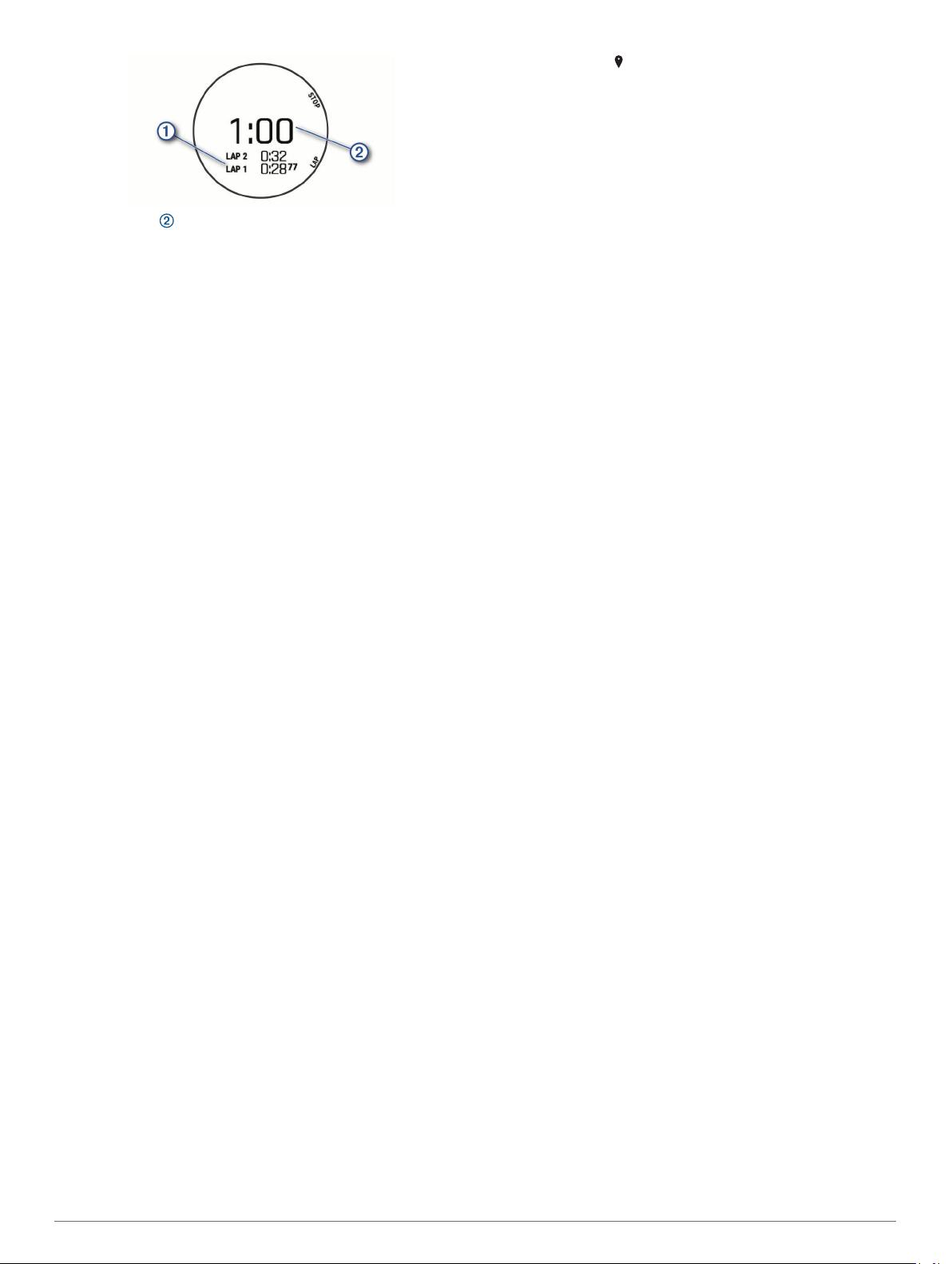
 Garmin Fenix 6s
Garmin Fenix 6s  Garmin Vivoactive 5
Garmin Vivoactive 5  Garmin Tactix 8
Garmin Tactix 8  Garmin Instinct Crossover
Garmin Instinct Crossover  Garmin Fenix E
Garmin Fenix E  Garmin MARQ Athlete (Gen 2)
Garmin MARQ Athlete (Gen 2)  Garmin Vivoactive HR
Garmin Vivoactive HR  Garmin Forerunner 245
Garmin Forerunner 245  Garmin Forerunner 935
Garmin Forerunner 935  Garmin Vivomove Style
Garmin Vivomove Style  Garmin Fenix 7s Pro
Garmin Fenix 7s Pro  Garmin Forerunner 245 Music
Garmin Forerunner 245 Music  Garmin MARQ Captain
Garmin MARQ Captain  Garmin Instinct
Garmin Instinct  Garmin Venu 2
Garmin Venu 2  Garmin Vivoactive 3 Music
Garmin Vivoactive 3 Music  Garmin Vivomove Sport
Garmin Vivomove Sport  Garmin Venu 2 Plus
Garmin Venu 2 Plus  Garmin Fenix 5s
Garmin Fenix 5s  Garmin MARQ Adventurer (Gen 2)
Garmin MARQ Adventurer (Gen 2)
Добавить комментарий